Matplotlib中轴的格式化:全面掌握图表美化技巧
参考:Formatting Axes in Matplotlib
Matplotlib是Python中最流行的数据可视化库之一,它提供了强大的工具来创建各种类型的图表和绘图。在创建专业和吸引人的可视化时,正确格式化轴(axes)是至关重要的一步。本文将深入探讨Matplotlib中轴的格式化技巧,帮助你创建更加精美和信息丰富的图表。
1. 轴标签的设置
轴标签是图表中最基本的元素之一,它们为读者提供了关于数据含义的重要信息。
1.1 设置x轴和y轴标签
import matplotlib.pyplot as plt
import numpy as np
x = np.linspace(0, 10, 100)
y = np.sin(x)
plt.figure(figsize=(10, 6))
plt.plot(x, y)
plt.xlabel('X轴 - how2matplotlib.com', fontsize=14)
plt.ylabel('Y轴 - how2matplotlib.com', fontsize=14)
plt.title('正弦波 - how2matplotlib.com', fontsize=16)
plt.show()
Output:
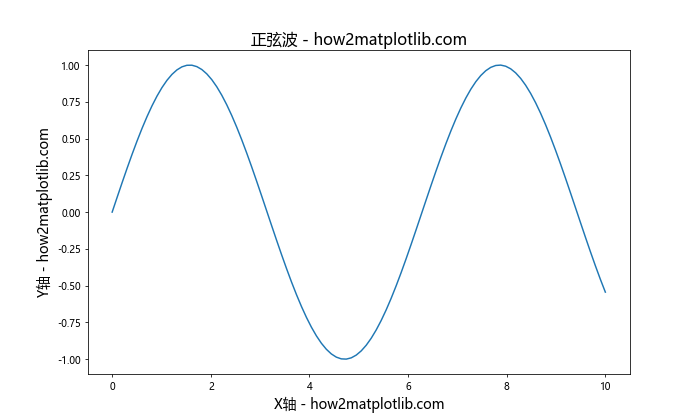
在这个例子中,我们使用plt.xlabel()和plt.ylabel()函数分别设置了x轴和y轴的标签。fontsize参数用于调整标签的字体大小。
1.2 调整标签的样式
import matplotlib.pyplot as plt
import numpy as np
x = np.linspace(0, 10, 100)
y = np.cos(x)
fig, ax = plt.subplots(figsize=(10, 6))
ax.plot(x, y)
ax.set_xlabel('X轴 - how2matplotlib.com', fontsize=14, fontweight='bold', color='blue')
ax.set_ylabel('Y轴 - how2matplotlib.com', fontsize=14, fontweight='bold', color='red')
ax.set_title('余弦波 - how2matplotlib.com', fontsize=16, fontweight='bold')
plt.show()
Output:
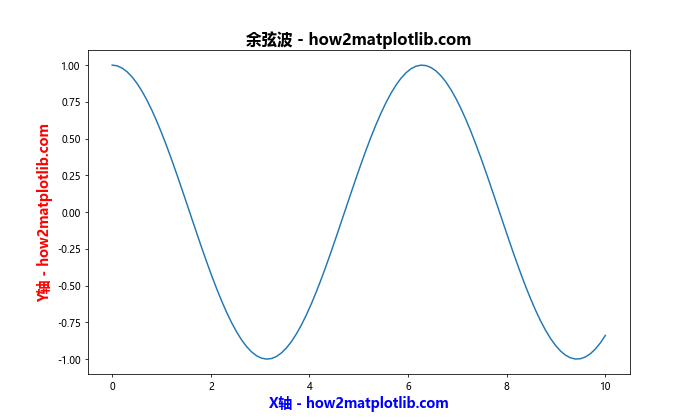
这个例子展示了如何使用ax.set_xlabel()和ax.set_ylabel()方法来设置轴标签,并通过fontweight和color参数来调整标签的粗细和颜色。
2. 刻度的格式化
刻度是轴上的标记,它们帮助读者理解数据的具体值。正确格式化刻度可以大大提高图表的可读性。
2.1 设置刻度的位置和标签
import matplotlib.pyplot as plt
import numpy as np
x = np.linspace(0, 2*np.pi, 100)
y = np.sin(x)
fig, ax = plt.subplots(figsize=(10, 6))
ax.plot(x, y)
ax.set_xticks([0, np.pi/2, np.pi, 3*np.pi/2, 2*np.pi])
ax.set_xticklabels(['0', 'π/2', 'π', '3π/2', '2π'])
ax.set_yticks([-1, -0.5, 0, 0.5, 1])
ax.set_title('正弦波与特殊角度 - how2matplotlib.com', fontsize=16)
plt.show()
Output:
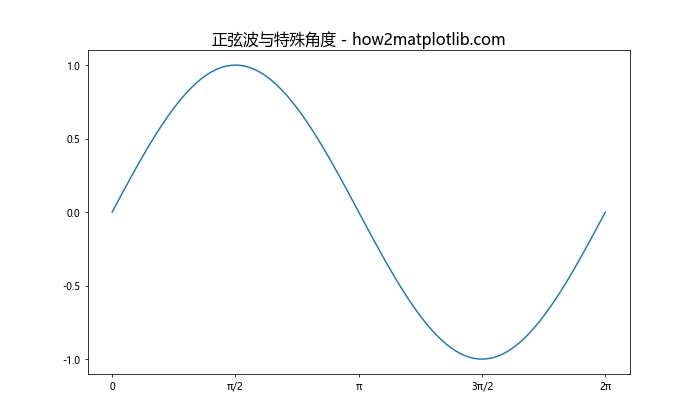
在这个例子中,我们使用ax.set_xticks()和ax.set_xticklabels()方法分别设置了x轴刻度的位置和标签。同样的方法也适用于y轴。
2.2 自定义刻度格式
import matplotlib.pyplot as plt
import numpy as np
x = np.linspace(0, 10, 100)
y = np.exp(x)
fig, ax = plt.subplots(figsize=(10, 6))
ax.plot(x, y)
ax.set_yscale('log')
ax.yaxis.set_major_formatter(plt.FuncFormatter(lambda x, p: f'{x:.0e}'))
ax.set_title('指数函数 - how2matplotlib.com', fontsize=16)
ax.set_xlabel('X轴 - how2matplotlib.com', fontsize=14)
ax.set_ylabel('Y轴(对数刻度) - how2matplotlib.com', fontsize=14)
plt.show()
Output:
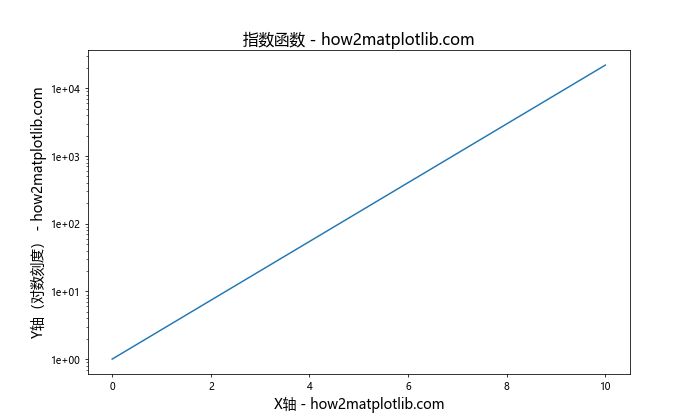
这个例子展示了如何使用FuncFormatter来自定义y轴的刻度格式。我们将y轴设置为对数刻度,并使用科学计数法来表示刻度值。
3. 网格线的添加和样式调整
网格线可以帮助读者更准确地读取数据点的值。Matplotlib提供了灵活的方法来添加和自定义网格线。
3.1 添加基本网格线
import matplotlib.pyplot as plt
import numpy as np
x = np.linspace(0, 10, 100)
y = np.sin(x) * np.exp(-x/10)
fig, ax = plt.subplots(figsize=(10, 6))
ax.plot(x, y)
ax.grid(True)
ax.set_title('带网格线的衰减正弦波 - how2matplotlib.com', fontsize=16)
ax.set_xlabel('X轴 - how2matplotlib.com', fontsize=14)
ax.set_ylabel('Y轴 - how2matplotlib.com', fontsize=14)
plt.show()
Output:
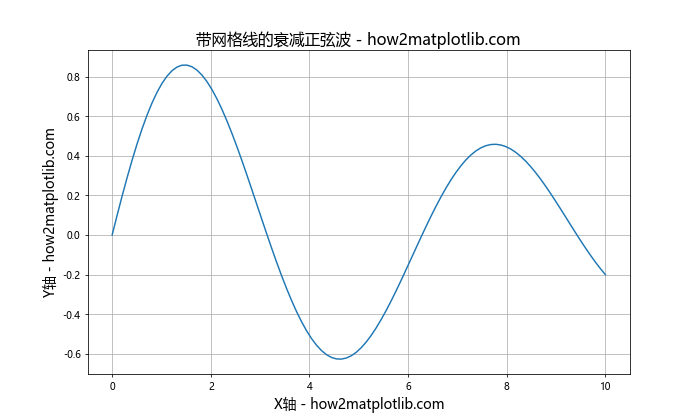
在这个例子中,我们使用ax.grid(True)来添加默认的网格线。
3.2 自定义网格线样式
import matplotlib.pyplot as plt
import numpy as np
x = np.linspace(0, 10, 100)
y = np.cos(x) * np.exp(-x/10)
fig, ax = plt.subplots(figsize=(10, 6))
ax.plot(x, y)
ax.grid(True, linestyle='--', color='gray', alpha=0.7)
ax.set_title('自定义网格线样式 - how2matplotlib.com', fontsize=16)
ax.set_xlabel('X轴 - how2matplotlib.com', fontsize=14)
ax.set_ylabel('Y轴 - how2matplotlib.com', fontsize=14)
plt.show()
Output:
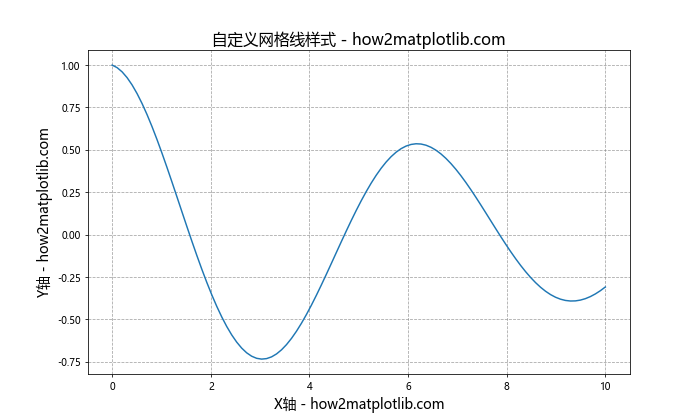
这个例子展示了如何自定义网格线的样式。我们设置了虚线样式、灰色和透明度。
4. 轴范围的调整
适当调整轴的范围可以突出显示数据的重要部分,或者确保所有数据点都在视图中。
4.1 设置轴的限制
import matplotlib.pyplot as plt
import numpy as np
x = np.linspace(0, 10, 100)
y = np.sin(x)
fig, ax = plt.subplots(figsize=(10, 6))
ax.plot(x, y)
ax.set_xlim(0, 2*np.pi)
ax.set_ylim(-1.5, 1.5)
ax.set_title('设置轴范围 - how2matplotlib.com', fontsize=16)
ax.set_xlabel('X轴 - how2matplotlib.com', fontsize=14)
ax.set_ylabel('Y轴 - how2matplotlib.com', fontsize=14)
plt.show()
Output:
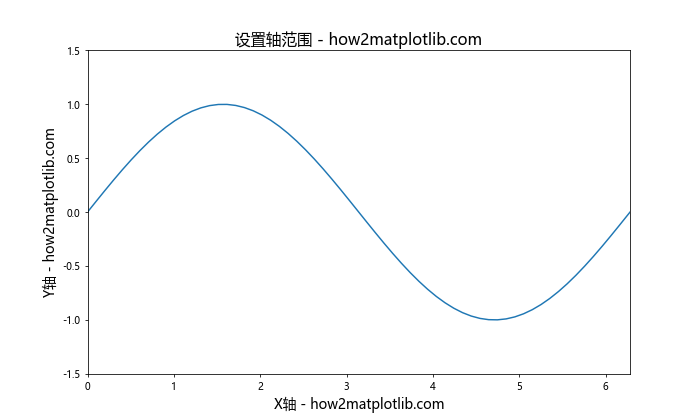
在这个例子中,我们使用ax.set_xlim()和ax.set_ylim()方法来设置x轴和y轴的范围。
4.2 自动调整轴范围
import matplotlib.pyplot as plt
import numpy as np
x = np.linspace(0, 10, 100)
y = np.sin(x) * np.exp(-x/5)
fig, ax = plt.subplots(figsize=(10, 6))
ax.plot(x, y)
ax.autoscale(tight=True)
ax.set_title('自动调整轴范围 - how2matplotlib.com', fontsize=16)
ax.set_xlabel('X轴 - how2matplotlib.com', fontsize=14)
ax.set_ylabel('Y轴 - how2matplotlib.com', fontsize=14)
plt.show()
Output:
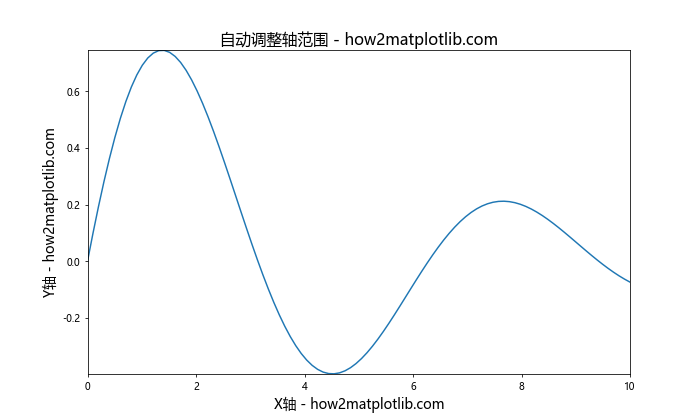
这个例子展示了如何使用ax.autoscale()方法来自动调整轴的范围,使其紧密贴合数据。
5. 轴的位置和样式
调整轴的位置和样式可以创建更加独特和吸引人的图表布局。
5.1 移动轴的位置
import matplotlib.pyplot as plt
import numpy as np
x = np.linspace(-5, 5, 100)
y = x**2
fig, ax = plt.subplots(figsize=(10, 6))
ax.plot(x, y)
ax.spines['left'].set_position('center')
ax.spines['bottom'].set_position('center')
ax.spines['right'].set_color('none')
ax.spines['top'].set_color('none')
ax.set_title('居中的轴 - how2matplotlib.com', fontsize=16)
ax.set_xlabel('X轴 - how2matplotlib.com', fontsize=14)
ax.set_ylabel('Y轴 - how2matplotlib.com', fontsize=14)
plt.show()
Output:
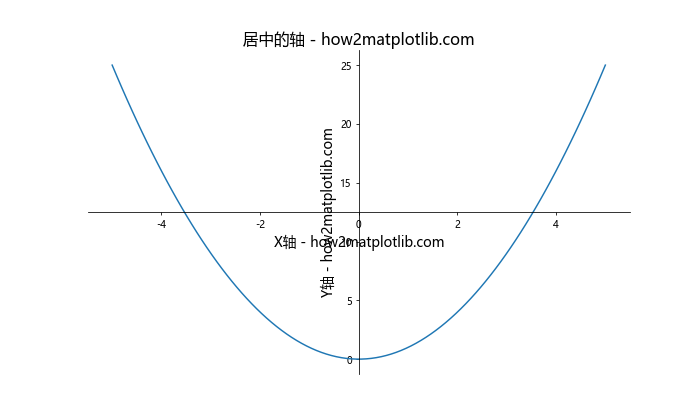
这个例子展示了如何将x轴和y轴移动到图表的中心,创建一个类似于数学坐标系的效果。
5.2 自定义轴的样式
import matplotlib.pyplot as plt
import numpy as np
x = np.linspace(0, 10, 100)
y = np.sin(x)
fig, ax = plt.subplots(figsize=(10, 6))
ax.plot(x, y)
for spine in ax.spines.values():
spine.set_linewidth(2)
spine.set_color('blue')
ax.set_title('自定义轴样式 - how2matplotlib.com', fontsize=16)
ax.set_xlabel('X轴 - how2matplotlib.com', fontsize=14)
ax.set_ylabel('Y轴 - how2matplotlib.com', fontsize=14)
plt.show()
Output:
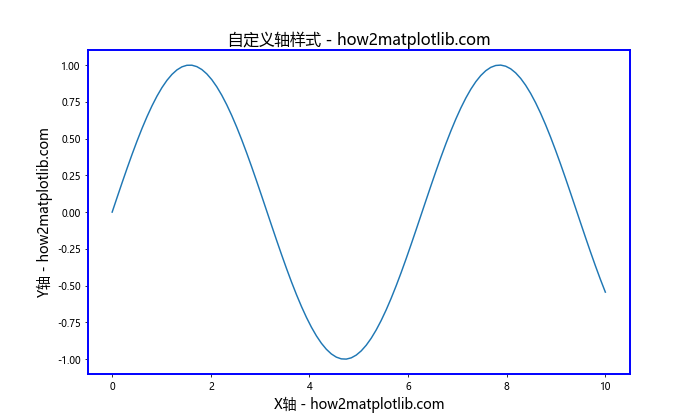
在这个例子中,我们自定义了轴的线宽和颜色,使其更加突出。
6. 双轴图表的格式化
双轴图表允许在同一个图中显示具有不同比例的两组数据。
6.1 创建基本的双轴图表
import matplotlib.pyplot as plt
import numpy as np
x = np.linspace(0, 10, 100)
y1 = np.sin(x)
y2 = np.exp(x)
fig, ax1 = plt.subplots(figsize=(10, 6))
color = 'tab:red'
ax1.set_xlabel('X轴 - how2matplotlib.com', fontsize=14)
ax1.set_ylabel('正弦 - how2matplotlib.com', color=color, fontsize=14)
ax1.plot(x, y1, color=color)
ax1.tick_params(axis='y', labelcolor=color)
ax2 = ax1.twinx()
color = 'tab:blue'
ax2.set_ylabel('指数 - how2matplotlib.com', color=color, fontsize=14)
ax2.plot(x, y2, color=color)
ax2.tick_params(axis='y', labelcolor=color)
fig.tight_layout()
plt.title('双轴图表 - how2matplotlib.com', fontsize=16)
plt.show()
Output:
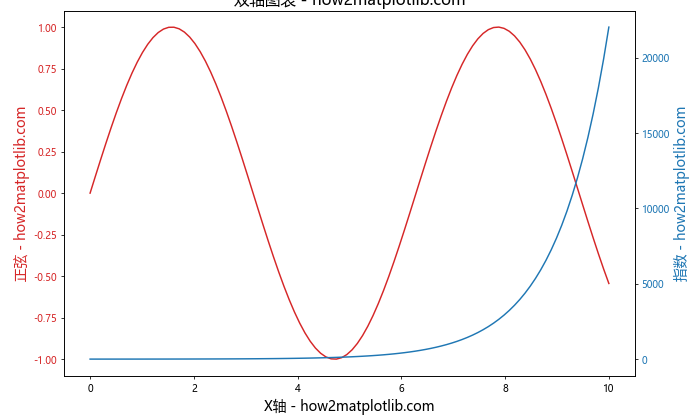
这个例子展示了如何创建一个基本的双轴图表,左侧y轴显示正弦函数,右侧y轴显示指数函数。
6.2 调整双轴图表的刻度
import matplotlib.pyplot as plt
import numpy as np
x = np.linspace(0, 10, 100)
y1 = np.sin(x)
y2 = 100 * np.exp(x/10)
fig, ax1 = plt.subplots(figsize=(10, 6))
color = 'tab:red'
ax1.set_xlabel('X轴 - how2matplotlib.com', fontsize=14)
ax1.set_ylabel('正弦 - how2matplotlib.com', color=color, fontsize=14)
ax1.plot(x, y1, color=color)
ax1.tick_params(axis='y', labelcolor=color)
ax1.set_ylim(-1.5, 1.5)
ax2 = ax1.twinx()
color = 'tab:blue'
ax2.set_ylabel('指数(对数刻度) - how2matplotlib.com', color=color, fontsize=14)
ax2.plot(x, y2, color=color)
ax2.tick_params(axis='y', labelcolor=color)
ax2.set_yscale('log')
fig.tight_layout()
plt.title('调整刻度的双轴图表 - how2matplotlib.com', fontsize=16)
plt.show()
Output:
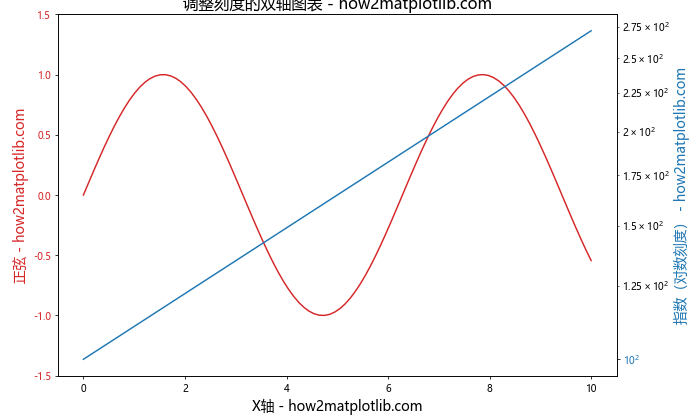
在这个例子中,我们调整了左侧y轴的范围,并将右侧y轴设置为对数刻度,以更好地显示两组数据。
7. 3D图表中的轴格式化
Matplotlib也支持创建3D图表,我们可以对3D图表的轴进行格式化。
7.1 创建基本的3D图表
import matplotlib.pyplot as plt
import numpy as np
from mpl_toolkits.mplot3d import Axes3D
fig = plt.figure(figsize=(10, 8))
ax = fig.add_subplot(111, projection='3d')
x = np.linspace(-5, 5, 100)
y = np.linspace(-5, 5, 100)
X, Y = np.meshgrid(x, y)
Z = np.sin(np.sqrt(X**2 + Y**2))
surf = ax.plot_surface(X, Y, Z, cmap='viridis')
ax.set_xlabel('X轴 - how2matplotlib.com', fontsize=12)
ax.set_ylabel('Y轴 - how2matplotlib.com', fontsize=12)
ax.set_zlabel('Z轴 - how2matplotlib.com', fontsize=12)
ax.set_title('3D表面图 - how2matplotlib.com', fontsize=16)
fig.colorbar(surf, shrink=0.5, aspect=5)
plt.show()
Output:
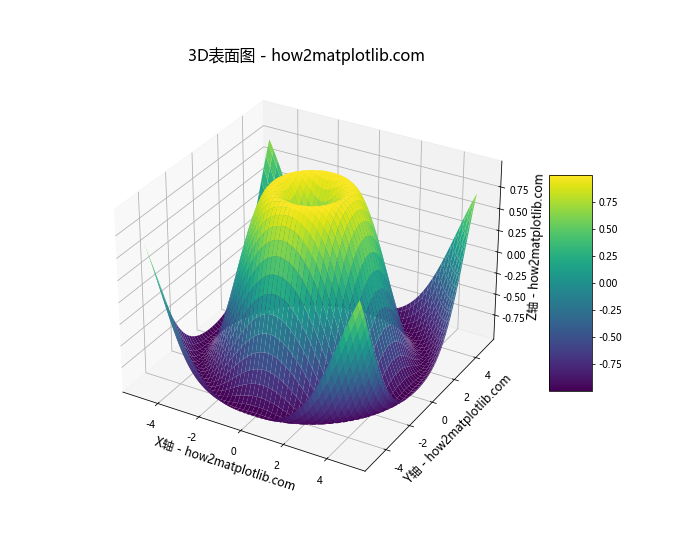
这个例子展示了如何创建一个基本的3D表面图,并设置轴标签。### 7.2 调整3D图表的视角和轴范围
import matplotlib.pyplot as plt
import numpy as np
from mpl_toolkits.mplot3d import Axes3D
fig = plt.figure(figsize=(10, 8))
ax = fig.add_subplot(111, projection='3d')
x = np.linspace(-5, 5, 50)
y = np.linspace(-5, 5, 50)
X, Y = np.meshgrid(x, y)
Z = np.sin(np.sqrt(X**2 + Y**2))
surf = ax.plot_surface(X, Y, Z, cmap='coolwarm')
ax.set_xlabel('X轴 - how2matplotlib.com', fontsize=12)
ax.set_ylabel('Y轴 - how2matplotlib.com', fontsize=12)
ax.set_zlabel('Z轴 - how2matplotlib.com', fontsize=12)
ax.set_title('调整视角的3D图表 - how2matplotlib.com', fontsize=16)
ax.set_xlim(-6, 6)
ax.set_ylim(-6, 6)
ax.set_zlim(-1.5, 1.5)
ax.view_init(elev=20, azim=45)
fig.colorbar(surf, shrink=0.5, aspect=5)
plt.show()
Output:
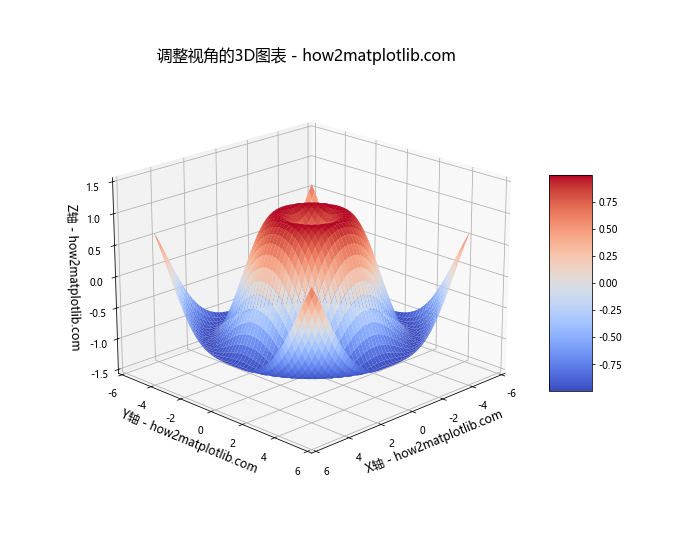
在这个例子中,我们使用ax.set_xlim()、ax.set_ylim()和ax.set_zlim()方法调整了轴的范围,并使用ax.view_init()方法调整了视角。
8. 极坐标图中的轴格式化
极坐标图是另一种常见的图表类型,它也需要特殊的轴格式化。
8.1 创建基本的极坐标图
import matplotlib.pyplot as plt
import numpy as np
r = np.linspace(0, 2, 100)
theta = 2 * np.pi * r
fig, ax = plt.subplots(figsize=(8, 8), subplot_kw=dict(projection='polar'))
ax.plot(theta, r)
ax.set_rticks([0.5, 1, 1.5, 2])
ax.set_title('基本极坐标图 - how2matplotlib.com', fontsize=16)
plt.show()
Output:
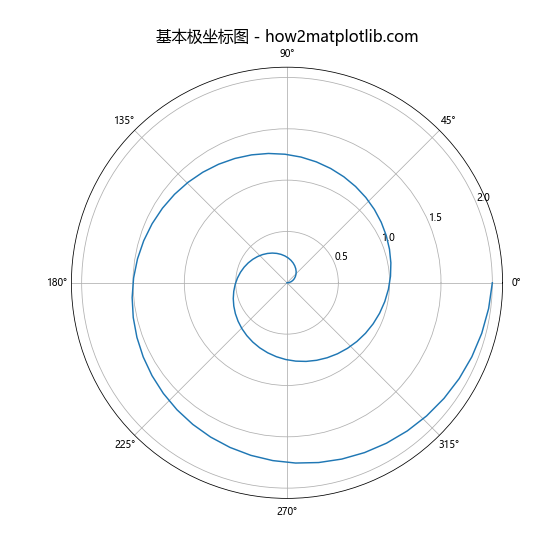
这个例子展示了如何创建一个基本的极坐标图,并设置径向刻度。
8.2 自定义极坐标图的角度标签
import matplotlib.pyplot as plt
import numpy as np
r = np.linspace(0, 2, 100)
theta = 2 * np.pi * r
fig, ax = plt.subplots(figsize=(8, 8), subplot_kw=dict(projection='polar'))
ax.plot(theta, r)
ax.set_rticks([0.5, 1, 1.5, 2])
ax.set_xticks(np.linspace(0, 2*np.pi, 8, endpoint=False))
ax.set_xticklabels(['0°', '45°', '90°', '135°', '180°', '225°', '270°', '315°'])
ax.set_title('自定义角度标签的极坐标图 - how2matplotlib.com', fontsize=16)
plt.show()
Output:
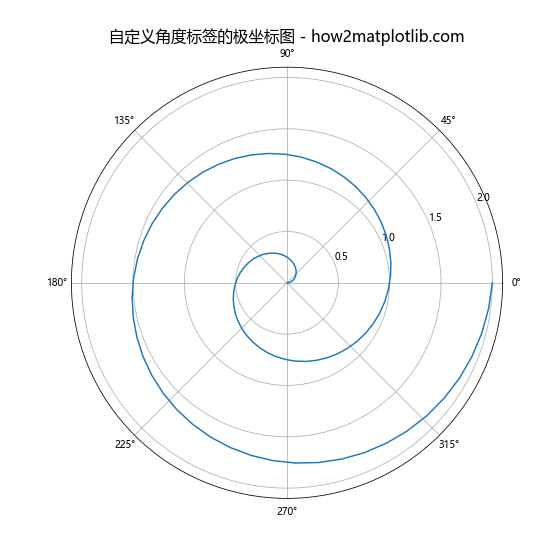
在这个例子中,我们自定义了角度标签,使其显示为度数而不是弧度。
9. 颜色映射和颜色条的格式化
颜色映射和颜色条是可视化连续数据的重要工具。正确格式化它们可以大大提高图表的可读性。
9.1 添加基本的颜色条
import matplotlib.pyplot as plt
import numpy as np
x = np.linspace(-3, 3, 100)
y = np.linspace(-3, 3, 100)
X, Y = np.meshgrid(x, y)
Z = np.sin(X) * np.cos(Y)
fig, ax = plt.subplots(figsize=(10, 8))
im = ax.imshow(Z, cmap='viridis', extent=[-3, 3, -3, 3])
ax.set_title('带颜色条的2D图 - how2matplotlib.com', fontsize=16)
ax.set_xlabel('X轴 - how2matplotlib.com', fontsize=14)
ax.set_ylabel('Y轴 - how2matplotlib.com', fontsize=14)
fig.colorbar(im, label='Z值 - how2matplotlib.com')
plt.show()
Output:
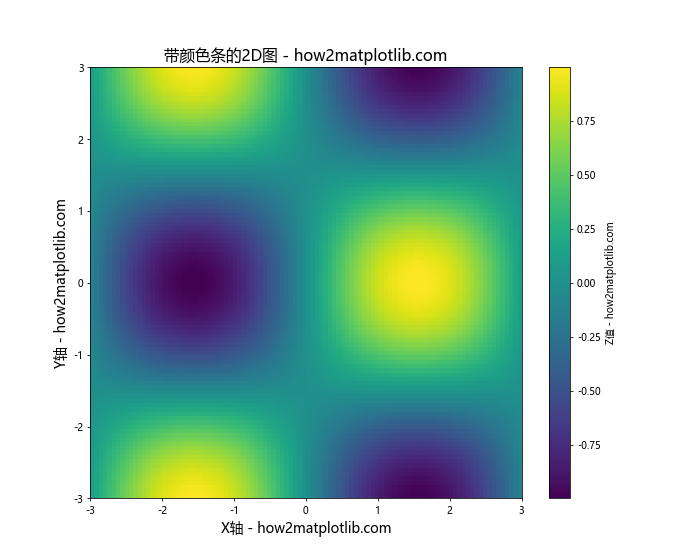
这个例子展示了如何为2D图添加基本的颜色条。
9.2 自定义颜色条
import matplotlib.pyplot as plt
import numpy as np
x = np.linspace(-3, 3, 100)
y = np.linspace(-3, 3, 100)
X, Y = np.meshgrid(x, y)
Z = np.sin(X) * np.cos(Y)
fig, ax = plt.subplots(figsize=(10, 8))
im = ax.imshow(Z, cmap='coolwarm', extent=[-3, 3, -3, 3])
ax.set_title('自定义颜色条的2D图 - how2matplotlib.com', fontsize=16)
ax.set_xlabel('X轴 - how2matplotlib.com', fontsize=14)
ax.set_ylabel('Y轴 - how2matplotlib.com', fontsize=14)
cbar = fig.colorbar(im, label='Z值 - how2matplotlib.com')
cbar.set_ticks([-1, -0.5, 0, 0.5, 1])
cbar.set_ticklabels(['很低', '低', '中等', '高', '很高'])
cbar.ax.tick_params(labelsize=12)
plt.show()
Output:
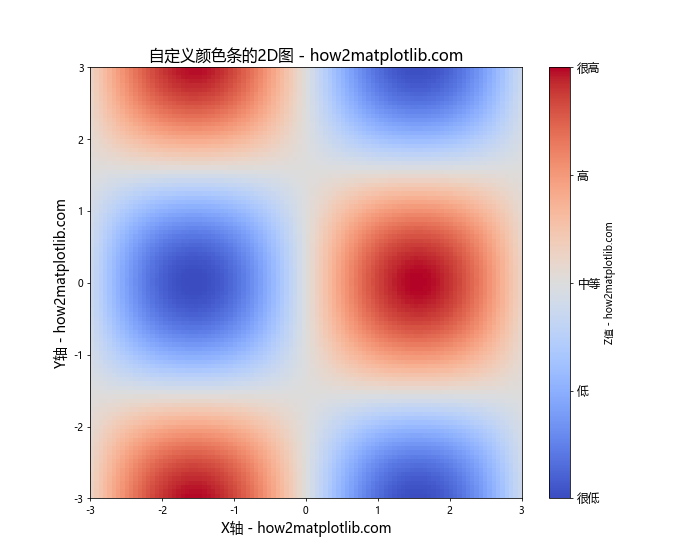
在这个例子中,我们自定义了颜色条的刻度和标签,使其更具描述性。
10. 子图的轴格式化
当创建包含多个子图的图表时,我们可能需要单独格式化每个子图的轴。
10.1 创建基本的子图布局
import matplotlib.pyplot as plt
import numpy as np
x = np.linspace(0, 10, 100)
fig, (ax1, ax2) = plt.subplots(2, 1, figsize=(10, 10))
ax1.plot(x, np.sin(x))
ax1.set_title('正弦函数 - how2matplotlib.com', fontsize=14)
ax1.set_xlabel('X轴 - how2matplotlib.com', fontsize=12)
ax1.set_ylabel('Y轴 - how2matplotlib.com', fontsize=12)
ax2.plot(x, np.cos(x))
ax2.set_title('余弦函数 - how2matplotlib.com', fontsize=14)
ax2.set_xlabel('X轴 - how2matplotlib.com', fontsize=12)
ax2.set_ylabel('Y轴 - how2matplotlib.com', fontsize=12)
plt.tight_layout()
plt.show()
Output:
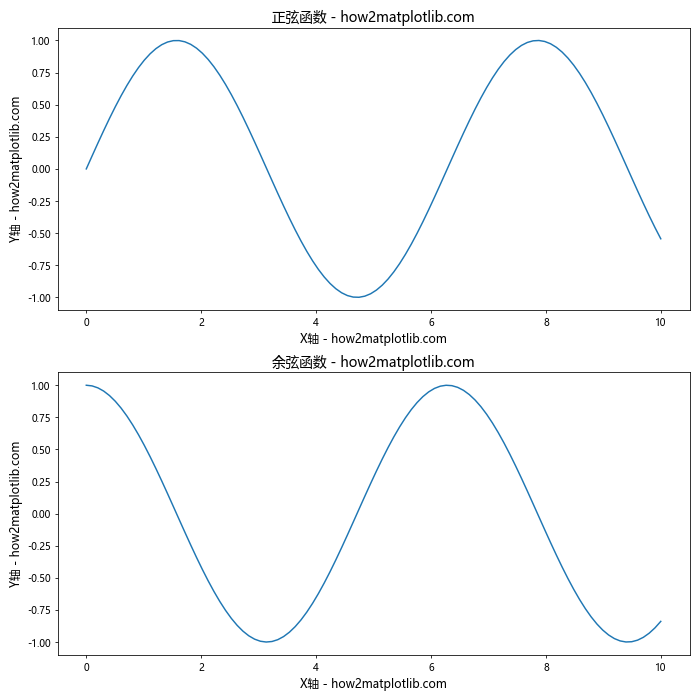
这个例子展示了如何创建一个包含两个子图的基本布局,并为每个子图设置标题和轴标签。
10.2 自定义子图的轴样式
import matplotlib.pyplot as plt
import numpy as np
x = np.linspace(0, 10, 100)
fig, (ax1, ax2) = plt.subplots(1, 2, figsize=(15, 6))
ax1.plot(x, np.sin(x), color='red')
ax1.set_title('正弦函数 - how2matplotlib.com', fontsize=14)
ax1.set_xlabel('X轴 - how2matplotlib.com', fontsize=12)
ax1.set_ylabel('Y轴 - how2matplotlib.com', fontsize=12)
ax1.grid(True, linestyle='--', alpha=0.7)
ax1.set_facecolor('#f0f0f0')
ax2.plot(x, np.cos(x), color='blue')
ax2.set_title('余弦函数 - how2matplotlib.com', fontsize=14)
ax2.set_xlabel('X轴 - how2matplotlib.com', fontsize=12)
ax2.set_ylabel('Y轴 - how2matplotlib.com', fontsize=12)
ax2.set_xticks(np.arange(0, 11, 2))
ax2.set_yticks(np.arange(-1, 1.1, 0.5))
ax2.spines['top'].set_visible(False)
ax2.spines['right'].set_visible(False)
plt.tight_layout()
plt.show()
Output:
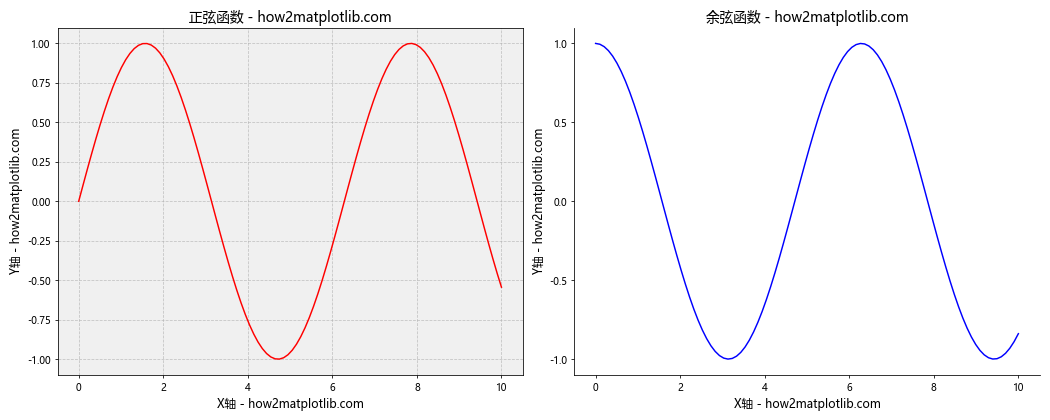
在这个例子中,我们为两个子图设置了不同的样式。第一个子图添加了网格线和背景色,第二个子图自定义了刻度并移除了上边框和右边框。
结论
通过本文的详细介绍,我们深入探讨了Matplotlib中轴的格式化技巧。从基本的轴标签设置到复杂的3D图表和极坐标图,我们涵盖了各种常见的图表类型和格式化方法。正确地格式化轴可以大大提高图表的可读性和美观度,使得数据可视化更加有效和专业。
在实际应用中,你可能需要根据具体的数据和目标来选择合适的格式化方法。记住,好的数据可视化不仅要准确地表达数据,还要让观众能够轻松理解和解释图表。通过灵活运用本文介绍的各种技巧,你将能够创建出既美观又信息丰富的图表。
最后,建议读者在实践中多尝试不同的格式化方法,找出最适合自己数据和目标的表现形式。同时,也要注意保持图表的简洁性,避免过度装饰而影响了数据的清晰表达。随着经验的积累,你将能够更加得心应手地使用Matplotlib创建各种专业级的数据可视化图表。
 极客笔记
极客笔记